1、在电脑上打开我们的电脑客户端,然后点击左上角爱奇艺的图标。

2、此时我们可以看到展开的一系列的选项,点击“设置”。

3、如图我们在设置页面可以看到基本设置、播放设置、下载设置等一系列内容。

4、在基本设置里面我们可以看到“点击关闭按钮时”的选项。
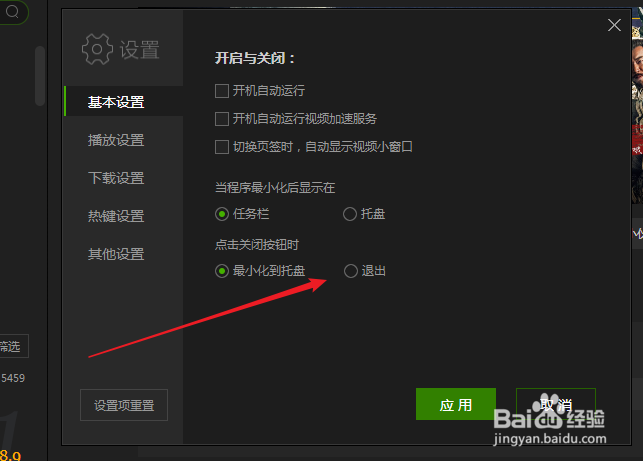
5、我们点击“退出”前的小圆点,使之变成绿色。然后点击“应用”。

6、设置完成后,我们点击右上角的关闭按钮,以对设置页面进行关闭。操作完成。

时间:2024-10-23 10:28:43
1、在电脑上打开我们的电脑客户端,然后点击左上角爱奇艺的图标。

2、此时我们可以看到展开的一系列的选项,点击“设置”。

3、如图我们在设置页面可以看到基本设置、播放设置、下载设置等一系列内容。

4、在基本设置里面我们可以看到“点击关闭按钮时”的选项。
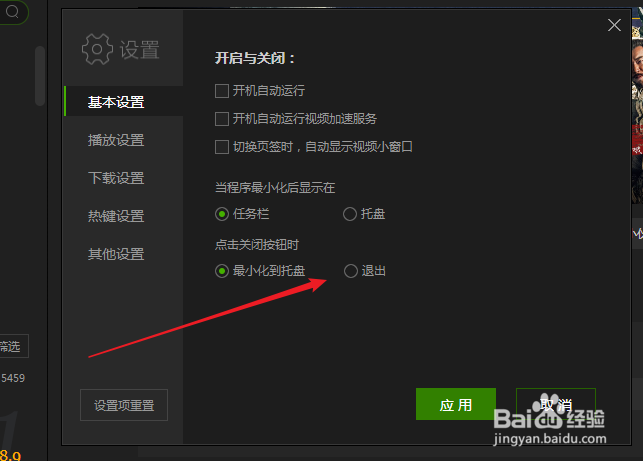
5、我们点击“退出”前的小圆点,使之变成绿色。然后点击“应用”。

6、设置完成后,我们点击右上角的关闭按钮,以对设置页面进行关闭。操作完成。

